最新windows7基本操作
- 格式:doc
- 大小:400.50 KB
- 文档页数:6
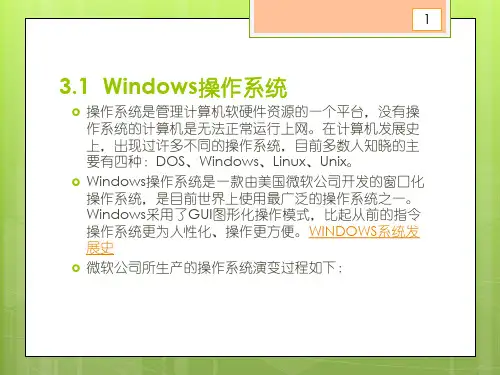
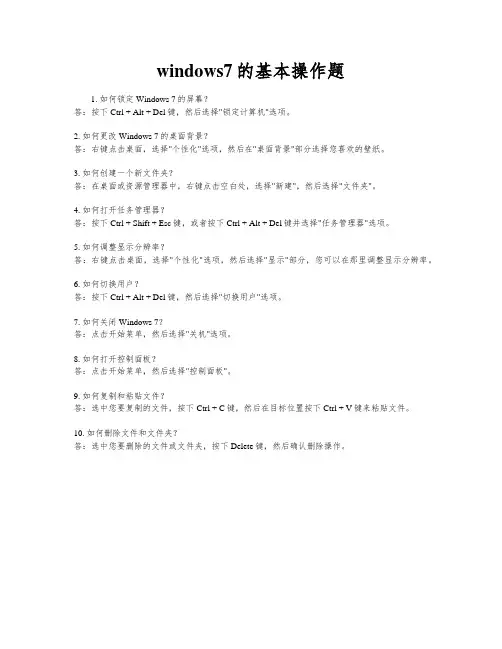
windows7的基本操作题
1. 如何锁定Windows 7的屏幕?
答:按下Ctrl + Alt + Del键,然后选择"锁定计算机"选项。
2. 如何更改Windows 7的桌面背景?
答:右键点击桌面,选择"个性化"选项,然后在"桌面背景"部分选择您喜欢的壁纸。
3. 如何创建一个新文件夹?
答:在桌面或资源管理器中,右键点击空白处,选择"新建",然后选择"文件夹"。
4. 如何打开任务管理器?
答:按下Ctrl + Shift + Esc键,或者按下Ctrl + Alt + Del键并选择"任务管理器"选项。
5. 如何调整显示分辨率?
答:右键点击桌面,选择"个性化"选项,然后选择"显示"部分,您可以在那里调整显示分辨率。
6. 如何切换用户?
答:按下Ctrl + Alt + Del键,然后选择"切换用户"选项。
7. 如何关闭Windows 7?
答:点击开始菜单,然后选择"关机"选项。
8. 如何打开控制面板?
答:点击开始菜单,然后选择"控制面板"。
9. 如何复制和粘贴文件?
答:选中您要复制的文件,按下Ctrl + C键,然后在目标位置按下Ctrl + V键来粘贴文件。
10. 如何删除文件和文件夹?
答:选中您要删除的文件或文件夹,按下Delete键,然后确认删除操作。
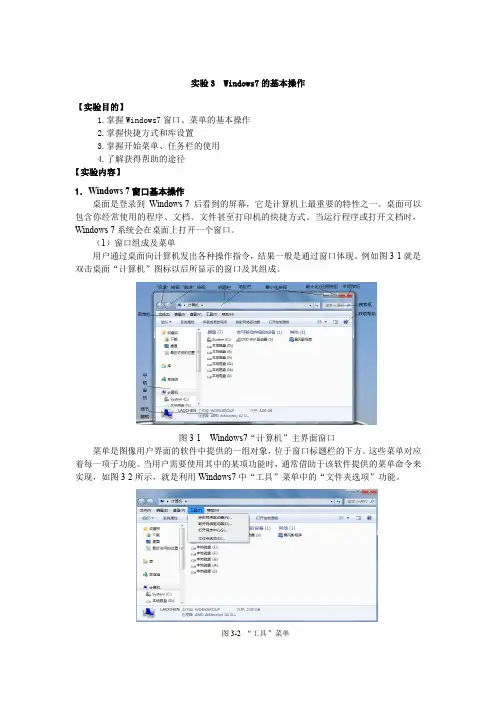
实验3 Windows7的基本操作【实验目的】1.掌握Windows7窗口、菜单的基本操作2.掌握快捷方式和库设置3.掌握开始菜单、任务栏的使用4.了解获得帮助的途径【实验内容】1.Windows 7窗口基本操作桌面是登录到Windows 7 后看到的屏幕,它是计算机上最重要的特性之一。
桌面可以包含你经常使用的程序、文档、文件甚至打印机的快捷方式。
当运行程序或打开文档时,Windows 7系统会在桌面上打开一个窗口。
(1)窗口组成及菜单用户通过桌面向计算机发出各种操作指令,结果一般是通过窗口体现。
例如图3-1就是双击桌面“计算机”图标以后所显示的窗口及其组成。
图3-1 Windows7“计算机”主界面窗口菜单是图像用户界面的软件中提供的一组对象,位于窗口标题栏的下方。
这些菜单对应着每一项子功能。
当用户需要使用其中的某项功能时,通常借助于该软件提供的菜单命令来实现,如图3-2所示,就是利用Windows7中“工具”菜单中的“文件夹选项”功能。
图3-2 “工具”菜单(2)窗口的移动把鼠标移动到窗口的标题栏,然后按住鼠标左键即可在桌面实现窗口的移动。
(3)改变窗口的大小把鼠标定位到窗口的边缘部分,当鼠标变成双向箭头形状时按住鼠标左键拖动即可调整窗口的大小。
注意:已经最大化的窗口无法调整大小。
必须先还原后才可以调整大小。
(4)窗口的最大化、最小化和还原✧双击窗口的标题栏或者单击窗口标题栏中图标可以实现窗口的最大化。
✧单击窗口标题栏中的图标可以最小化窗口。
✧单击窗口标题栏中的图标可以实现窗口的还原。
✧右击窗口的标题栏,使用“还原”、“最大化”和“最小化”命令操作。
✧单击任务栏通知区域最右侧的“显示桌面”按钮,将所有打开的窗口最小化,再次单击则还原窗口。
✧通过Aero晃动:在目标窗口上按住鼠标左键不放,然后左右晃动鼠标若干次,其他窗口将被隐藏。
重复操作将恢复窗口布局。
(5)多窗口的切换在同一个屏幕中,可以同时打开多个窗口,但在这些窗口中,只有一个是当前活动窗口,如图3-3所示。
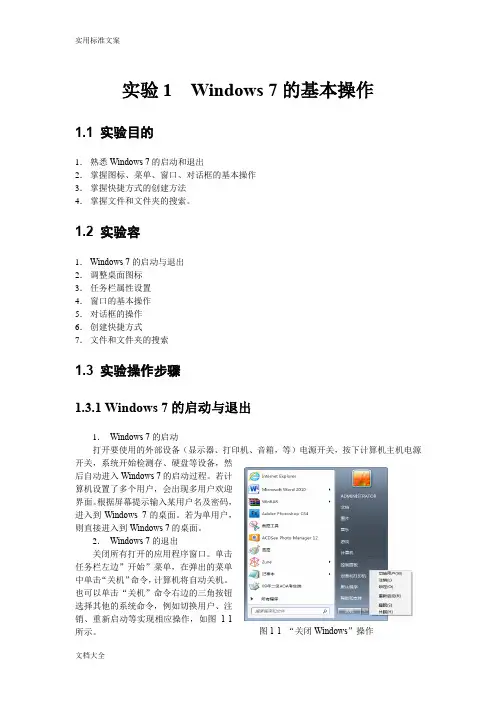
实验1 Windows 7的基本操作1.1 实验目的1.熟悉Windows 7的启动和退出2.掌握图标、菜单、窗口、对话框的基本操作3.掌握快捷方式的创建方法4.掌握文件和文件夹的搜索。
1.2 实验容1.Windows 7的启动与退出2.调整桌面图标3.任务栏属性设置4.窗口的基本操作5.对话框的操作6.创建快捷方式7.文件和文件夹的搜索1.3 实验操作步骤1.3.1 Windows 7的启动与退出1.Windows 7的启动打开要使用的外部设备(显示器、打印机、音箱,等)电源开关,按下计算机主机电源开关,系统开始检测存、硬盘等设备,然后自动进入Windows 7的启动过程。
若计算机设置了多个用户,会出现多用户欢迎界面。
根据屏幕提示输入某用户名及密码,进入到Windows 7的桌面。
若为单用户,则直接进入到Windows 7的桌面。
2.Windows 7的退出关闭所有打开的应用程序窗口。
单击任务栏左边”开始”菜单,在弹出的菜单中单击“关机”命令,计算机将自动关机。
也可以单击“关机”命令右边的三角按钮选择其他的系统命令,例如切换用户、注销、重新启动等实现相应操作,如图1-1所示。
图1-1 “关闭Windows”操作1.3.2 调整桌面图标1.移动单个图标用鼠标左键单击某个图标并拖动鼠标到桌面任意位置,释放鼠标。
2.移动矩形框所包含的多个图标先选定要移动的多个图标(用鼠标在桌面上拖出一个矩形框,包含的图标为选中的图标),再拖动鼠标到桌面任意位置,释放鼠标。
3.显示图标右击桌面空白处,在弹出的快捷菜单中选择“查看”→“大图标”、“中等图标”或“小图标”命令,观察操作后的结果。
弹出的快捷菜单如图1-2所示。
4.排列图标右击桌面空白处,在弹出的快捷菜单中选择“排序方式”→“名称”、“项目类型”、“大小”或“修改日期”命令,观察操作后的结果。
弹出的快捷菜单如图1-3所示。
图1-2 桌面图标调整菜单项图1-3 桌面图标排列方式菜单项5.保持桌面现状右击桌面空白处,在弹出的快捷菜单中选择“查看”→“自动排列图标”命令。
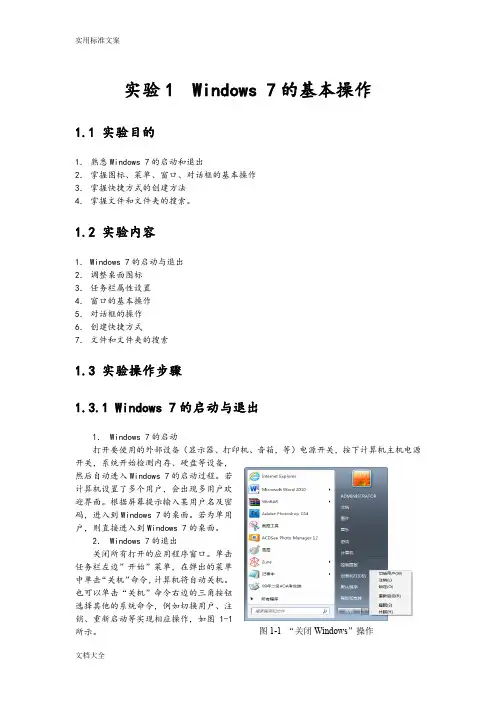
实验1 Windows 7的基本操作1.1 实验目的1.熟悉Windows 7的启动和退出2.掌握图标、菜单、窗口、对话框的基本操作3.掌握快捷方式的创建方法4.掌握文件和文件夹的搜索。
1.2 实验内容1.Windows 7的启动与退出2.调整桌面图标3.任务栏属性设置4.窗口的基本操作5.对话框的操作6.创建快捷方式7.文件和文件夹的搜索1.3 实验操作步骤1.3.1 Windows 7的启动与退出1.Windows 7的启动打开要使用的外部设备(显示器、打印机、音箱,等)电源开关,按下计算机主机电源开关,系统开始检测内存、硬盘等设备,然后自动进入Windows 7的启动过程。
若计算机设置了多个用户,会出现多用户欢迎界面。
根据屏幕提示输入某用户名及密码,进入到Windows 7的桌面。
若为单用户,则直接进入到Windows 7的桌面。
2.Windows 7的退出关闭所有打开的应用程序窗口。
单击任务栏左边”开始”菜单,在弹出的菜单中单击“关机”命令,计算机将自动关机。
也可以单击“关机”命令右边的三角按钮选择其他的系统命令,例如切换用户、注销、重新启动等实现相应操作,如图1-1所示。
图1-1 “关闭Windows”操作1.3.2 调整桌面图标1.移动单个图标用鼠标左键单击某个图标并拖动鼠标到桌面任意位置,释放鼠标。
2.移动矩形框所包含的多个图标先选定要移动的多个图标(用鼠标在桌面上拖出一个矩形框,包含的图标为选中的图标),再拖动鼠标到桌面任意位置,释放鼠标。
3.显示图标右击桌面空白处,在弹出的快捷菜单中选择“查看”→“大图标”、“中等图标”或“小图标”命令,观察操作后的结果。
弹出的快捷菜单如图1-2所示。
4.排列图标右击桌面空白处,在弹出的快捷菜单中选择“排序方式”→“名称”、“项目类型”、“大小”或“修改日期”命令,观察操作后的结果。
弹出的快捷菜单如图1-3所示。
图1-2 桌面图标调整菜单项图1-3 桌面图标排列方式菜单项5.保持桌面现状右击桌面空白处,在弹出的快捷菜单中选择“查看”→“自动排列图标”命令。
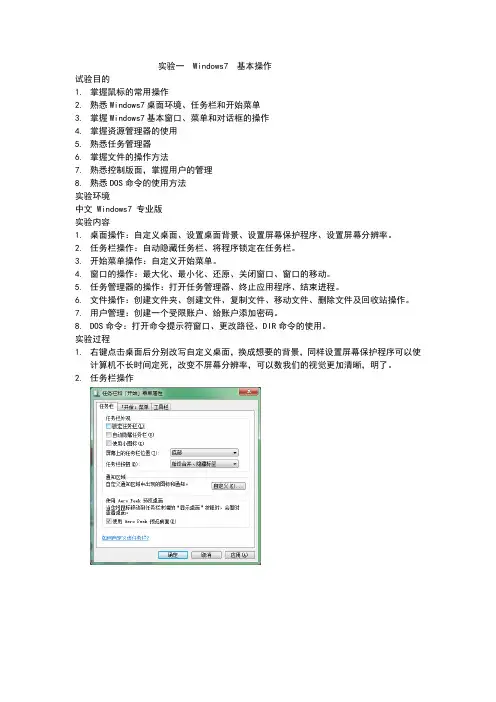
实验一 Windows7 基本操作
试验目的
1.掌握鼠标的常用操作
2.熟悉Windows7桌面环境、任务栏和开始菜单
3.掌握Windows7基本窗口、菜单和对话框的操作
4.掌握资源管理器的使用
5.熟悉任务管理器
6.掌握文件的操作方法
7.熟悉控制版面,掌握用户的管理
8.熟悉DOS命令的使用方法
实验环境
中文 Windows7 专业版
实验内容
1.桌面操作:自定义桌面、设置桌面背景、设置屏幕保护程序、设置屏幕分辨率。
2.任务栏操作:自动隐藏任务栏、将程序锁定在任务栏。
3.开始菜单操作:自定义开始菜单。
4.窗口的操作:最大化、最小化、还原、关闭窗口、窗口的移动。
5.任务管理器的操作:打开任务管理器、终止应用程序、结束进程。
6.文件操作:创建文件夹、创建文件、复制文件、移动文件、删除文件及回收站操作。
7.用户管理:创建一个受限账户、给账户添加密码。
8.DOS命令:打开命令提示符窗口、更改路径、DIR命令的使用。
实验过程
1.右键点击桌面后分别改写自定义桌面,换成想要的背景,同样设置屏幕保护程序可以使
计算机不长时间定死,改变不屏幕分辨率,可以数我们的视觉更加清晰,明了。
2.任务栏操作
3. 开始菜单操作
4.窗口的操作
5.任务管理器操作
6.文件操作
7.用户管理
命令
实验总结
1.通过简单的操作了解了计算机的操作方式
2.可以更加方便快捷的使用计算机
3.使操作更加流畅、
4.使命令更加完善
5.让用户使用的更加方便快捷
6.可以更快的找到问题并且修改。
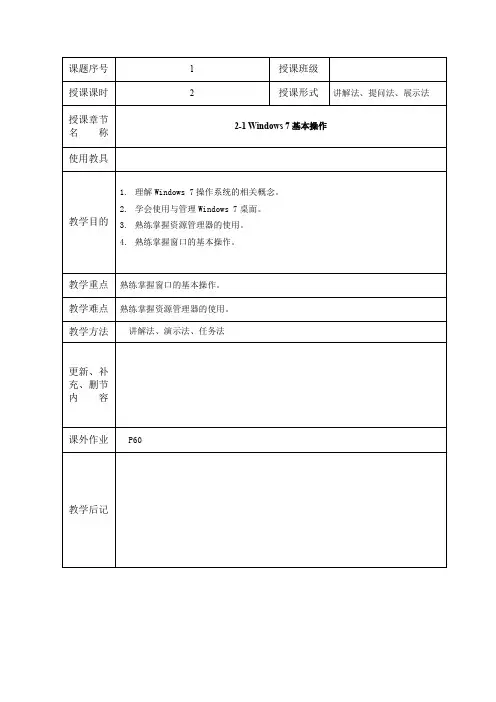
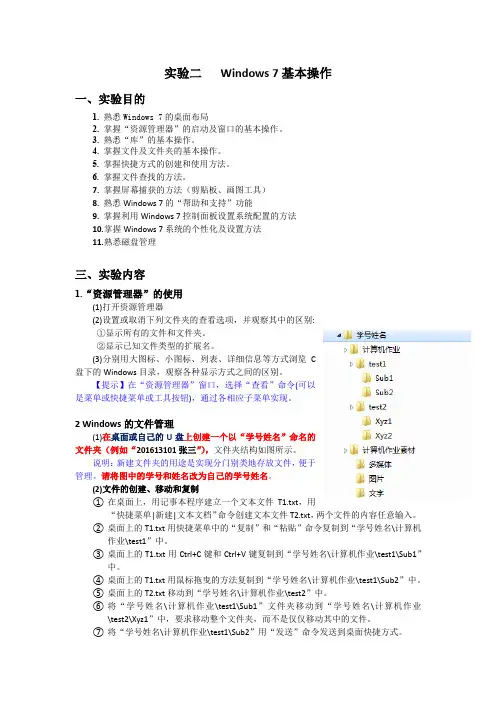
实验二Windows 7基本操作一、实验目的1.熟悉Windows 7的桌面布局2. 掌握“资源管理器”的启动及窗口的基本操作。
3.熟悉“库”的基本操作。
4.掌握文件及文件夹的基本操作。
5.掌握快捷方式的创建和使用方法。
6.掌握文件查找的方法。
7.掌握屏幕捕获的方法(剪贴板、画图工具)8.熟悉Windows 7的“帮助和支持”功能9.掌握利用Windows 7控制面板设置系统配置的方法10.掌握Windows 7系统的个性化及设置方法11.熟悉磁盘管理三、实验内容1.“资源管理器”的使用(1)打开资源管理器(2)设置或取消下列文件夹的查看选项,并观察其中的区别:①显示所有的文件和文件夹。
②显示已知文件类型的扩展名。
(3)分别用大图标、小图标、列表、详细信息等方式浏览C盘下的Windows目录,观察各种显示方式之间的区别。
【提示】在“资源管理器”窗口,选择“查看”命令(可以是菜单或快捷菜单或工具按钮),通过各相应子菜单实现。
2 Windows的文件管理(1)在桌面或自己的U盘上创建一个以“学号姓名”命名的文件夹(例如“201613101张三”),文件夹结构如图所示。
说明:新建文件夹的用途是实现分门别类地存放文件,便于管理。
请将图中的学号和姓名改为自己的学号姓名。
(2)文件的创建、移动和复制①在桌面上,用记事本程序建立一个文本文件T1.txt,用“快捷菜单|新建|文本文档”命令创建文本文件T2.txt,两个文件的内容任意输入。
②桌面上的T1.txt用快捷菜单中的“复制”和“粘贴”命令复制到“学号姓名\计算机作业\test1”中。
③桌面上的T1.txt用Ctrl+C键和Ctrl+V键复制到“学号姓名\计算机作业\test1\Sub1”中。
④桌面上的T1.txt用鼠标拖曳的方法复制到“学号姓名\计算机作业\test1\Sub2”中。
⑤桌面上的T2.txt移动到“学号姓名\计算机作业\test2”中。
⑥将“学号姓名\计算机作业\test1\Sub1”文件夹移动到“学号姓名\计算机作业\test2\Xyz1”中,要求移动整个文件夹,而不是仅仅移动其中的文件。
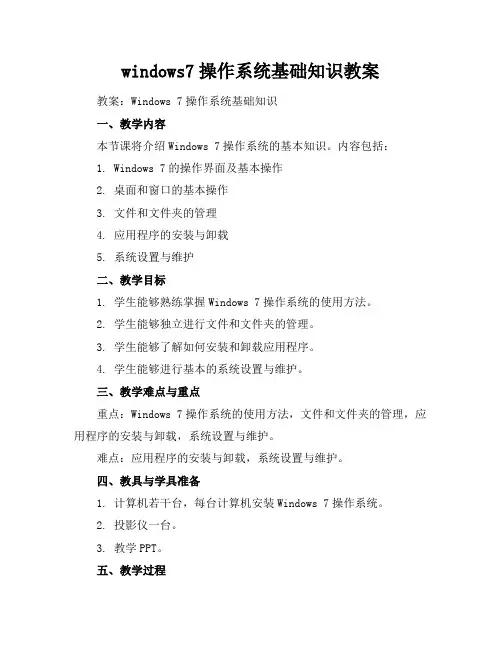
windows7操作系统基础知识教案教案:Windows 7操作系统基础知识一、教学内容本节课将介绍Windows 7操作系统的基本知识。
内容包括:1. Windows 7的操作界面及基本操作2. 桌面和窗口的基本操作3. 文件和文件夹的管理4. 应用程序的安装与卸载5. 系统设置与维护二、教学目标1. 学生能够熟练掌握Windows 7操作系统的使用方法。
2. 学生能够独立进行文件和文件夹的管理。
3. 学生能够了解如何安装和卸载应用程序。
4. 学生能够进行基本的系统设置与维护。
三、教学难点与重点重点:Windows 7操作系统的使用方法,文件和文件夹的管理,应用程序的安装与卸载,系统设置与维护。
难点:应用程序的安装与卸载,系统设置与维护。
四、教具与学具准备1. 计算机若干台,每台计算机安装Windows 7操作系统。
2. 投影仪一台。
3. 教学PPT。
五、教学过程1. 实践情景引入:让学生打开计算机,进入Windows 7操作系统,观察并描述桌面及任务栏的布局。
2. 讲解Windows 7的操作界面及基本操作:窗口的打开、关闭、最小化、最大化等。
3. 讲解文件和文件夹的管理:新建、删除、移动、复制文件和文件夹等。
4. 讲解如何安装和卸载应用程序:通过“开始”菜单,使用“控制面板”中的“程序和功能”进行安装和卸载。
5. 讲解基本的系统设置与维护:日期和时间的设置,输入法的切换,系统更新等。
6. 例题讲解:以一个具体的应用程序安装为例,讲解安装过程。
7. 随堂练习:让学生自行安装一个简单的应用程序,并学会卸载。
8. 作业布置:六、板书设计板书设计如下:Windows 7操作系统基本知识1. 操作界面及基本操作2. 桌面和窗口的基本操作3. 文件和文件夹的管理4. 应用程序的安装与卸载5. 系统设置与维护七、作业设计1. 请描述Windows 7操作系统的操作界面及基本操作。
2. 请讲解如何进行文件和文件夹的管理。

第1章windows7 入门篇一windows 7基本操作1windows 7的启动和退出1>开机启动windows 7如果没有对用户账户进行设置,系统直接登录windows7系统。
说明:对系统设置多个用户账户和密码,则启动电脑后将进入选择用户界面,并在密码文本框中输入密码。
2>关机退出windows 7开始→关机3>进入睡眠与重新启动“睡眠”是一种节能状态“重新启动”计算机使用过程中遇到某些故障时,让系统自动修复故障并重新启动计算机。
开始→关机说明:进入睡眠不需要关闭应用程序或文件。
2 windows 7桌面及其组成部分1>桌面组成桌面图标、桌面背景和任务栏。
说明:桌面图标:打开相应操作窗口或应用程序。
桌面背景:增强用户操作体验,对操作系统没有实质性作用。
任务栏:打开应用程序和管理窗口等操作。
2>桌面图标(1)组成:包括系统图标和快捷方式两部分。
系统图标:可以进行与系统相关操作的图标快捷方式:应用程序快速启动方式。
(2)添加系统图标桌面空白处→右键→个性化→更改桌面图标(3)添加快捷图标选中目标文件或程序→右键→发送到→桌面快捷方式(4)删除桌面图标选中要删除桌面图标→右键→删除。
说明:删除系统图标是将图标从桌面上删除,不能被删除到回收站。
快捷方式是将图标放入回收站。
3>更改桌面背景控制面板→外观→更改桌面背景4>任务栏开始按钮、快速启动、语言栏、系统提示区、显示桌面按钮组成。
开始按钮:windows 7中所有程序选项、单击任意选项可启动该程序。
快速启动:显示当前打开程序窗口的对应图标,还原窗口、切换和关闭窗口。
语言栏:输入文本时选择输入法。
系统提示区:显示系统音量、网络等一些应用程序图标。
显示桌面:将桌面和当前打开的窗口之间进行切换。
3使用开始菜单1>认识开始菜单组成:最近使用的程序、所有程序菜单、搜索框、当前用户图标、系统控制区。
2>开始→所有程序3>使用搜索对话框开始→搜索和文件→输入内容(刚输入就开始搜索)4>使用系统控制区单击选项快速打开对应窗口.关机→关机/切换用户/注消/销定/重新启动4windows7中的对话框1>选项卡:切换到不同的设置页2>列表框:以矩形框形式显示,分别列出了多个选项.3>单选按钮:完成某项操作或功能的设置.4>数值框:直接在数值框中输入数值.5>复选框与单选按钮相似.6>下拉列表框:将选项折叠,单击对应按钮显示出所有选项.7>命令按钮5操作窗口1>打开窗口: 双击窗面图标|通过快捷菜单|通过开始菜单2>认识窗口标题栏:显示”最小化”、”最大化\还原”、”关闭”按钮地址栏:①显示当前打开文件夹的路径,直接输入路径打开文件夹②通过按钮在相应文件之间切换工具栏:显示针对当前窗口内容的一此常用的工具按钮搜索框:动态搜索备注:打开某个文件夹,则只在本文件夹中搜索输入内容。
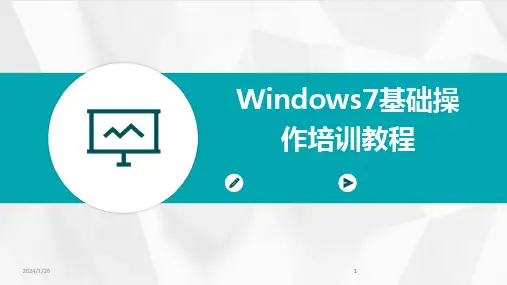
目录•Windows7系统概述•Windows7基本操作•Windows7系统设置与优化•Windows7常用软件安装与使用•Windows7安全与防护•Windows7维护与故障排除Windows7系统概述Windows7的发展历程01Windows7的起源作为Windows Vista的继任者,Windows7在设计和功能上进行了诸多改进。
02开发过程微软在开发过程中广泛征求用户意见,对Windows7进行了大量优化和调试。
03发布时间2009年10月22日,Windows7正式发布,随后在全球范围内推广。
Windows7的版本与功能版本类型01Windows7分为家庭版、专业版、企业版和旗舰版等多个版本,满足不同用户需求。
功能特点02Windows7引入了新的任务栏、窗口管理、搜索功能等,提高了用户体验。
与旧版兼容性03Windows7在保持与旧版软件兼容的同时,也支持新的技术和标准。
01020304处理器1GHz或更快的32位或64位处理器。
内存1GB(32位)或2GB (64位)RAM。
硬盘空间16GB(32位)或20GB (64位)可用硬盘空间。
显卡支持DirectX9的显卡,带有WDDM1.0或更高版本的驱动程序。
Windows7的硬件要求Windows7基本操作退出Windows7点击“开始”按钮,选择“关机”选项,在弹出的菜单中选择“关机”或“重新启动”。
启动Windows7按下计算机主机电源按钮,等待Windows7启动完成并显示桌面。
启动与退出Windows桌面图标与任务栏设置桌面图标设置在桌面空白处右击,选择“个性化”进入个性化设置窗口,在左侧选择“更改桌面图标”,在弹出的窗口中勾选需要在桌面显示的图标。
任务栏设置右击任务栏空白处,选择“属性”,在弹出的窗口中可以进行任务栏的位置、大小、自动隐藏等设置。
窗口的基本操作打开窗口双击桌面图标或从开始菜单中启动应用程序,即可打开相应的窗口。
Windows7基础操作培训教程一、引言Windows7是微软公司推出的一款具有广泛应用的个人电脑操作系统。
它具有直观的界面、便捷的操作和强大的功能,成为了许多用户的首选操作系统。
本教程旨在帮助用户掌握Windows7的基本操作,提高工作效率,享受便捷的电脑使用体验。
二、Windows7桌面环境1.桌面背景:Windows7的桌面背景可以自定义,用户可以选择自己喜欢的图片作为桌面背景。
2.桌面图标:桌面图标是快速启动程序的入口,用户可以通过双击桌面图标来打开相应的程序。
3.任务栏:任务栏位于桌面底部,显示当前打开的程序和系统通知区域。
用户可以通过任务栏切换程序、查看日期和时间、连接网络等。
4.开始菜单:开始菜单是Windows7的核心功能之一,用户可以通过开始菜单访问电脑上的所有程序、文件和设置。
三、Windows7基本操作1.打开程序:用户可以通过双击桌面图标、开始菜单中的程序或使用任务栏上的程序按钮来打开程序。
2.窗口操作:在Windows7中,每个打开的程序都会以窗口的形式显示。
用户可以通过拖动窗口的栏来移动窗口,通过拖动窗口的边缘来调整窗口大小,通过窗口的关闭按钮来关闭窗口。
3.文件和文件夹管理:在Windows7中,用户可以通过资源管理器来管理文件和文件夹。
资源管理器提供了一个直观的界面,用户可以通过拖动文件或文件夹来移动它们,通过右键文件或文件夹来打开上下文菜单,进行复制、粘贴、删除等操作。
4.个性化设置:Windows7允许用户个性化设置,包括更改桌面背景、调整屏幕分辨率、更改主题等。
四、Windows7系统工具和功能1.控制面板:控制面板是Windows7中管理电脑设置的中心。
用户可以通过控制面板来更改系统设置、安装或卸载程序、管理用户账户等。
2.系统还原:Windows7提供了系统还原功能,可以恢复到之前的状态。
用户可以通过系统还原来解决系统问题或恢复误删除的文件。
3.Windows更新:Windows7提供了自动更新功能,可以自动和安装系统更新。
计算机和Windows 71.认识计算机(1)认识计算机的主机及外围设备,熟悉主机箱上的常用按钮及接口。
简述正确的开机和关机方法。
(2)在D盘建立自己的作业文件夹,命名为“完整学号”+“姓名”,如“0921112032于晓丽”。
(3)使用屏幕硬拷贝(Print Screen)键,复制桌面图像,打开写字板(“开始”→“程序”→“附件”→“写字板”)粘贴图像。
以“桌面”为文件名保存文件到自己的作业文件夹中。
(4)试用键盘上的微软专用键打开开始菜单。
2.汉字输入在自己的作业文件夹中建立一个文本编辑文件(可使用WORD文档或文本文件、写字板等),请输入以下内容:输入英文26个字母小写,另起一段输入英文26个字母大写。
另起一段,输入①②③④⑤⑥⑦⑧⑨⑩另起一段,输入自己的个人简介(姓名、专业、班级、籍贯、寝室号、个人爱好,第一次用计算机的时间等等)。
你所用的计算机上有几种输入法?如何切换?你常用什么输入法?注意熟悉键盘各键位的功能,熟悉“软件盘”的使用,输入法切换(Ctrl-Shift)和中英文切换(Ctrl-空格键)操作。
3.Windows 7桌面(1)右击打开桌面属性快捷菜单,试改变桌面图标的排列方式(如何使图标自动归位?)。
(2)在桌面上右击鼠标,分别由快捷菜单选择建立word文档、Excel工作表、文本文档等文件(如右击-“新建”-“Microsoft Word 文档”),并依次命名为“Word文档”、“Excel工作表”、“文本文档”。
(3)同时打开上述文件,右击任务栏,分别选择“层叠窗口”、“堆叠显示窗”、“并排显示窗”、“显示桌面”等操作,观察桌面文件变化。
资源管理器和文件操作Windows资源管理器”和“计算机”,注意在相应窗口并注意比较两窗口的异同(菜单、管理内容、界面等)按以下目录要求建立文件夹,在文件目录树中应能观察到相应文件夹分布结果,应与下图相同。
D:\“作业文件夹”┗━━━GO┣━━━FILE┣━━━CAT┗━━━BMP(3)打开资源管理器,设置文件管理窗口显示所有文件扩展名和在标题栏显示完整文件路径(文件夹选项)。
以下是Windows 7的一些基本操作:
1. 开始菜单:点击开始按钮,可以打开开始菜单,其中包含了许多常用的应用程序、文件夹和设置选项。
2. 任务栏:位于屏幕底部的任务栏上显示了当前打开的应用程序和系统图标。
可以通过单击应用程序图标来切换窗口。
3. 桌面:桌面是Windows 7的主要工作区域,可以在桌面上创建、组织和访问文件和文件夹。
4. 文件资源管理器:通过文件资源管理器可以浏览和管理计算机上的文件和文件夹。
可以通过点击开始菜单中的“计算机”来打开文件资源管理器。
5. 窗口管理:可以通过拖动窗口的边缘或角落来调整窗口的大小。
还可以通过将窗口拖动到屏幕的一侧来将其最大化或最小化。
6. 快捷键:Windows 7提供了许多快捷键,可以帮助您更快地完成任务。
例如,使用Win键+D可以快速
显示桌面,使用Alt+Tab可以在打开的应用程序之间切换。
7. 控制面板:控制面板是Windows 7的设置中心,可以通过控制面板来更改系统设置、安装和卸载程序、管理用户账户等。
8. 网络连接:可以通过任务栏上的网络图标来管理和连接到网络。
可以通过单击图标来查看可用的网络,并选择要连接的网络。
9. 关机和重启:可以通过点击开始菜单中的“关机”按钮来关闭计算机。
也可以通过点击开始菜单中的箭头按钮来选择重启计算机。
这些是Windows 7的一些基本操作,希望对您有帮助!。
windows7电脑基本操作知识Windows 7电脑基本操作知识Windows 7是微软公司于2009年推出的操作系统,为广大用户提供了便捷、稳定的电脑操作环境。
掌握Windows 7的基本操作知识对于提高工作效率和解决电脑使用中的常见问题非常重要。
本文将为您介绍Windows 7电脑的基本操作知识,包括开机、关机、文件管理、软件安装、网络设置等方面的内容。
一、开机与登录开机是使用电脑的第一步。
按下电脑主机的电源按钮即可开机,稍等片刻,系统将自动启动。
在系统登录界面上,输入您的用户名和密码,然后点击“登录”按钮即可进入桌面。
二、桌面与任务栏Windows 7桌面是您操作电脑的主要界面。
桌面上常见的元素包括桌面背景、图标、开始菜单、任务栏等。
任务栏位于屏幕底部,包含“开始”按钮、已打开的程序图标和系统托盘等。
通过任务栏可以快速启动程序、切换窗口和访问系统设置。
三、文件和文件夹的管理文件和文件夹的管理是日常使用电脑的重要技能。
Windows 7提供了许多方便的功能来管理文件和文件夹。
通过“开始”按钮中的“计算机”可以进入文件资源管理器,浏览电脑中的文件和文件夹。
您可以使用鼠标右键对文件和文件夹进行复制、剪切、粘贴和删除等操作。
此外,您还可以创建新的文件夹来整理和分类文件,以便更好地管理电脑上的数据。
四、软件的安装与卸载在Windows 7电脑上安装和卸载软件非常简单。
要安装软件,首先需要获取软件的安装程序,通常是一个后缀为“.exe”的文件。
双击安装程序后,按照提示完成安装过程即可。
要卸载软件,可以通过“控制面板”中的“程序和功能”来进行操作,选择要卸载的软件,并点击“卸载”按钮即可完成卸载。
五、网络连接与设置连接Internet是电脑的一个重要功能之一。
Windows 7提供了简单易用的网络设置工具,以帮助用户连接并配置Internet。
您可以通过“网络和共享中心”来管理网络连接,包括查看当前连接状态、设置局域网连接、配置无线网络等。
铜仁市碧江区中等职业学校教学设计
授课时间:年月日
1.拿出鼠标,对鼠标简单的做一个
阐述。
打开电脑后,我们会发现电脑的桌面上有一个箭头图标随着鼠标体的移动而移动,太图标称为鼠标指针,用于指示要操作的对象和位置。
鼠标的相关操作
移动鼠标指针
单击
右击
双击
左键移动
右键移动
拖放
转动鼠标滚轮
注:在讲解鼠标的相关操作时,需要带领同学们实际操作几次。
2.拿出键盘正对学生,对键盘的组
成进行详细的介绍。
键盘一般包括26个英文字母键、10个数字键、12个功能键(F1-F12)、方向键以及其他的一些功能键。
主键盘区
功能键区
编辑键区
辅助键区
键盘指示灯
①主键盘区
主键盘区包括字符键和控制键两大类。
字符键包括英文字母键、数字键、标点符号键三类,按下它们可以输入键面上的字符;控制键主要用于辅助执行某些特定操作。
下面介绍一些常用控制键的作用。
(控制键的作用按照书本内容进行讲解,同时带领同学们进行实际的操作,加深同学们对每个控制键作用的印锻炼学生的动手能力,培养学生自主学习的精神。
象。
)
②功能键
功能键位于键盘的最上方,主要用于完成一些特殊的任务和工作。
练习:打开“我的电脑”要求同学们从F1-F12进行操作,认真观察他们的作用。
③编辑键区
编辑键区的按键主要在编辑文档时使用。
(最后的课堂练习“记事本”要求同学们运用编辑键区的按键进行编辑文档)。
④小键盘区
它位于键盘的右下角,也叫数字键区,主要用于快速输入数字。
(重点对“Num lock”键的讲解)
3.认识windows7的视图元素
①“开始”菜单
②窗口
③对话框
对话框是一种特殊的窗口,用于提供一些参数选项供用户设置。
不同的对话框,其组成元素也不相同
④任务栏
Windows 7的任务栏主要由五部分
组成。
1。